Kako ukloniti pohranjene informacije iz Firefox autofill

Uklonite pohranjene informacije iz Firefox autofill slijedeći brze i jednostavne korake za Windows i Android uređaje.
Preglednik će od vas tražiti sve vrste dopuštenja, a jedno od tih dopuštenja bit će pristup vašoj web-kameri. Ako koristite svoj preglednik za nešto što zahtijeva korištenje vaše web kamere, onda je logično da će vas preglednik tražiti to dopuštenje. Ali ako vam nije ugodno dati dopuštenje, možete ga onemogućiti slijedeći nekoliko jednostavnih koraka.
Kako onemogućiti pristup kameri za preglednik Opera
Ako žalite što ste Operi omogućili pristup web kameri, možete riješiti problem u nekoliko jednostavnih koraka. Nakon što se preglednik otvori, kliknite na crveno O i idite na Postavke.
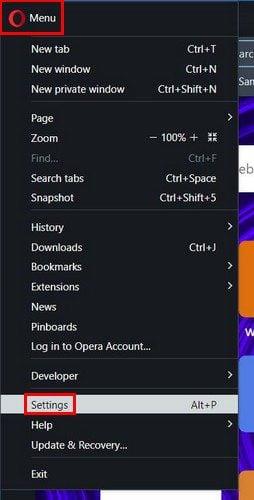
Kada ste u postavkama, idite na Privatnost i sigurnost. Potražite i odaberite opciju Site Settings.
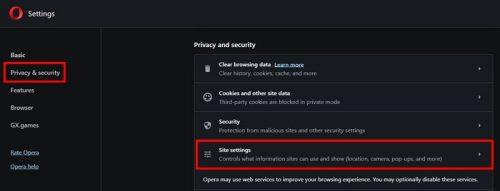
U postavkama web-mjesta vidjet ćete sve vrste opcija koje pregledniku dopuštaju pristup ili ne. Možete osigurati da imaju postavku koju želite sve dok ste ovdje. Potražite opciju kamere i odaberite opciju koja kaže Ne dopuštaj web stranicama da koriste vašu kameru.
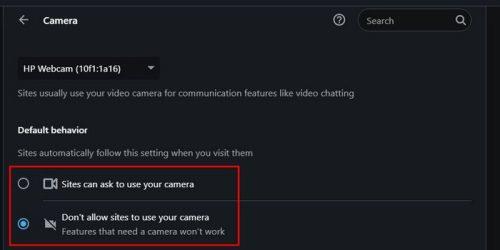
To je sve što postoji u Operi. Bilo bi dobro s vremena na vrijeme provjeriti ostaje li ova postavka. Nikad ne znate kada je ažuriranje ili netko tko koristi vaše računalo promijenio, a da vas nije obavijestio.
Kako spriječiti Firefox da pristupi vašoj web kameri
Spriječavanje web-mjesta da koriste vašu web-kameru u Firefoxu također je jednostavno u Firefoxu. Nakon što otvorite preglednik, kliknite na izbornik s tri linije i idite na Postavke.
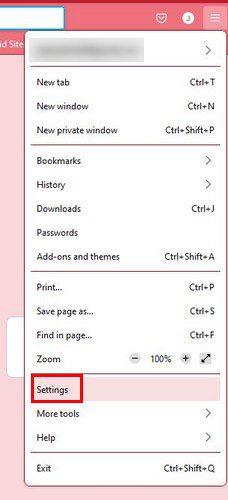
U postavkama idite na Privatnost i sigurnost i pomaknite se prema dolje do odjeljka Dozvole . Vidjet ćete opcije kao što su lokacija, kamera, mikrofon, obavijesti i još mnogo toga. Pritisnite opciju Postavke za kameru.
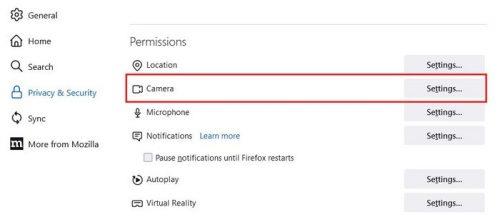
Na sljedećoj stranici vidjet ćete popis svih stranica koje imaju dopuštenje za pristup web kameri. Sve ih možete ukloniti jednim klikom odabirom gumba Ukloni sve web stranice ili odaberite. Postojat će i okvir koji možete označiti kako biste blokirali nove zahtjeve koji traže pristup vašoj kameri. Na taj se način više nećete morati baviti tim dosadnim zahtjevom. Ne zaboravite kliknuti na plavi Save Changes.
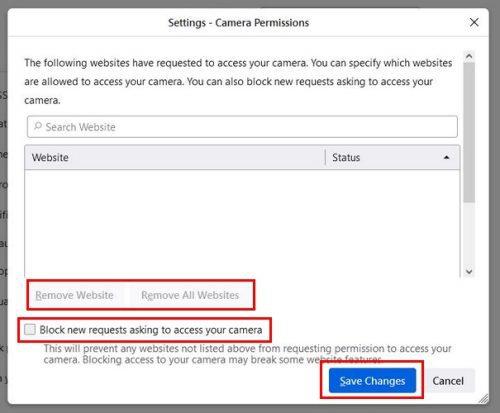
Kako spriječiti Brave Browser da pristupi vašoj web kameri
Kako biste spriječili web stranice da pristupaju vašoj kameri u Brave pregledniku, također ćete morati otići u Postavke klikom na izbornik s tri crte u gornjem desnom kutu. Kliknite na Privatnost i sigurnost, nakon čega slijedi opcija Kamera.
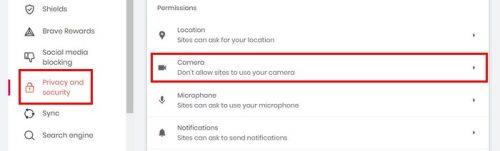
U opciji Kamera svakako odaberite opciju koja kaže Ne dopuštaj web stranicama da koriste vašu kameru. Nakon što odaberete ovu opciju, spremni ste.
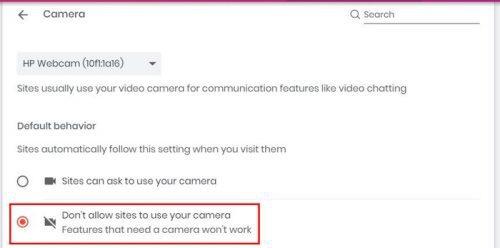
Kako spriječiti web stranice da pristupaju vašoj web kameri na Chromeu
Za korisnike Chromea, možete spriječiti web-lokaciju da pristupi vašoj web-kameri odlaskom na Postavke klikom na tamošnje točkice u gornjem desnom kutu.
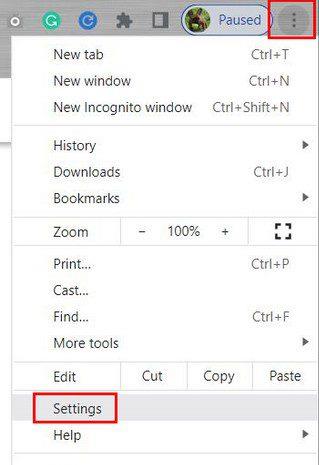
U postavkama kliknite na Privatnost i sigurnost s lijeve strane i potražite odjeljak Dozvole. Pritisnite opciju Kamera, a zatim opciju koju želite. Možete imati web-mjesta za dopuštenje za pristup vašoj web-kameri ili ne.
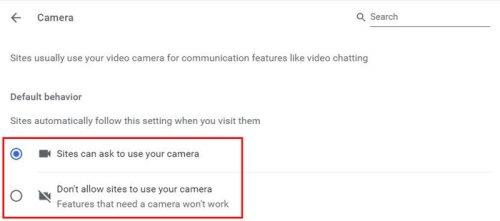
Zaključak
Preglednici vam žele ponuditi najbolje korisničko iskustvo, ali mogu malo pretjerati kada je riječ o traženju dopuštenja. Ako se ne osjećate ugodno kada vas se traži pristup web kameri, to možete spriječiti u nekoliko jednostavnih koraka. Čak i ako niste previše upućeni u tehnologiju, to je još uvijek nešto što lako možete učiniti. Koji preglednik koristite? Javite mi u komentarima ispod i ne zaboravite podijeliti članak s drugima na društvenim mrežama.
Uklonite pohranjene informacije iz Firefox autofill slijedeći brze i jednostavne korake za Windows i Android uređaje.
Saznajte kako označiti ili označiti određeni tekst u vašim Google Dokumentima pomoću ovih koraka za vaše računalo, pametni telefon ili tablet.
Za rješavanje problema sa zastoju videa na Windows 11, ažurirajte grafički upravljač na najnoviju verziju i onemogućite hardversku akceleraciju.
Pitate se kako prenijeti datoteke s Windowsa na iPhone ili iPad? Ovaj vodič s korak-po-korak uputama pomaže vam da to lako postignete.
Pokretanje programa visokog intenziteta na vašem Chromebooku koristi mnogo CPU snage, što posljedično iscrpljuje vašu bateriju.
Očistite povijest preuzimanja aplikacija na Google Play kako biste dobili novi početak. Evo koraka koje je lako slijediti za početnike.
Saznajte koliko je lako dodati riječ ili drugi jezik za provjeru pravopisa u Firefoxu. Također saznajte kako možete isključiti provjeru pravopisa za preglednik.
Samsung Galaxy Z Fold 5 je jedan od najzanimljivijih uređaja svog vremena u 2023. godini. Svojim širokim preklopnim ekranom od 7.6 inča, uz dodatni prednji ekran od 6.2 inča, Z Fold 5 pruža dojam da držite i upravljate budućnošću.
Pogledajte koje korake trebate slijediti kako biste brzo isključili Google Asistenta i dobili malo mira. Osjećajte se manje nadziranima i onemogućite Google Asistenta.
Mnoge vijesti spominju "mračni web", ali vrlo malo njih zapravo raspravlja o tome kako mu pristupiti. Ovo je uglavnom zato što mnoge web stranice tamo sadrže ilegalan sadržaj.







